windows 设置输入法 Win10怎么设置默认输入法为中文
更新时间:2023-10-21 16:44:01作者:jiang
windows 设置输入法,在使用Windows 10操作系统时,我们经常会遇到需要切换输入法的情况,默认输入法的设置对于我们的日常使用至关重要,特别是对于需要频繁使用中文输入的人来说。如何将默认输入法设置为中文呢?在本文中我们将详细介绍如何在Windows 10中设置默认输入法为中文,帮助大家更加便捷地进行中文输入。无论是工作还是学习,这个设置都将对我们的操作效率产生积极影响。让我们一起来看看具体的设置方法吧!
操作方法:
1.点击左下角的“开始菜单”,点击“设置”。
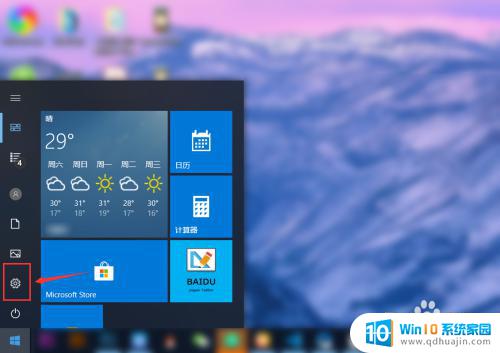
2.在“windows设置”中点击“设备”。
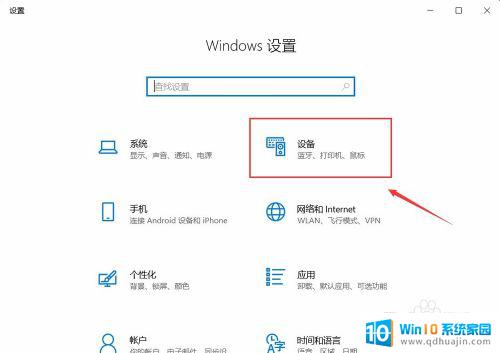
3.在左侧菜单中点击“输入”,在右侧找到“高级键盘设置”。点击进入。
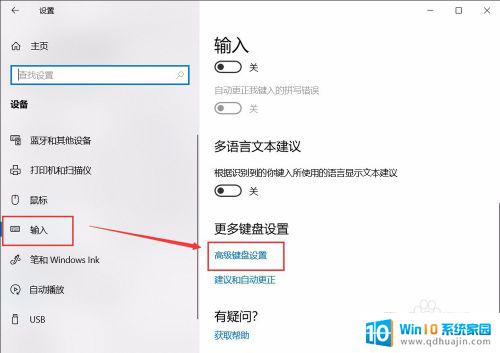
4.在顶部可以快速设置最靠前的“输入法”。也可以点击“语言栏选项”设置详细的输入法。
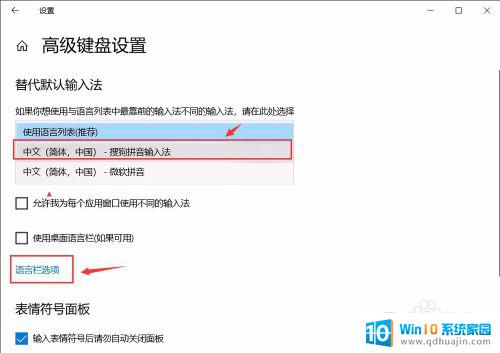
5.在弹窗中点击“高级键盘设置”,可以选择默认的快捷键和输入法顺序。点击“更改按键顺序”。
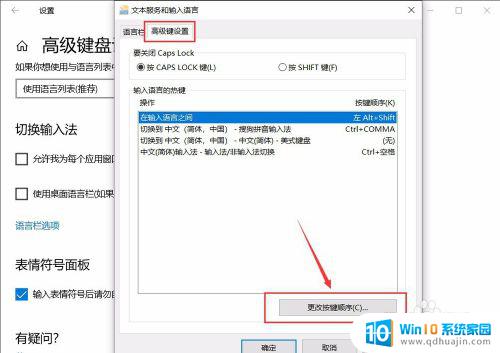
6.在“更改按键顺序”中可以设置“切换语言”和“切换键盘布局”的快捷键。
设置好点击“确定”即可完成。
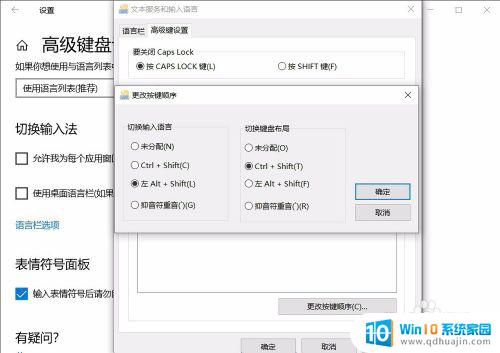
以上就是Windows设置输入法的全部内容了,如果您还有不懂的地方,可以根据小编的方法操作,希望能够帮助到大家。





